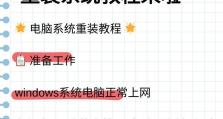使用U盘引导安装Win10系统(一步步教你如何通过U盘轻松安装Windows10)
随着技术的不断进步,现在许多电脑都没有光驱了,而安装系统又是电脑使用的基本操作之一,那么如何在没有光驱的情况下安装Windows10系统呢?这篇文章将为大家详细介绍如何通过U盘来引导安装Win10系统,让您轻松完成系统安装。
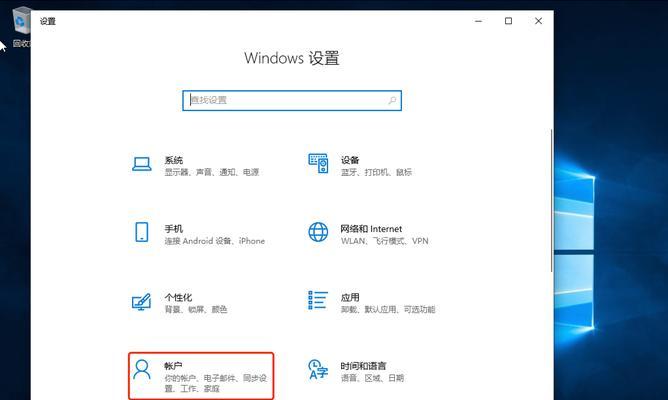
准备工作
准备一台可以正常工作的电脑、一个容量大于8GB的U盘、下载Windows10系统镜像文件。
格式化U盘
将U盘插入电脑,打开"我的电脑",右键点击U盘并选择"格式化",在弹出的窗口中选择默认设置并点击"开始"按钮进行格式化。

创建启动盘
下载并安装一个可以制作启动盘的软件,打开软件后选择"从镜像文件创建启动盘",选择刚才下载的Windows10系统镜像文件,选择U盘作为目标盘符,点击"开始制作"按钮即可开始制作启动盘。
设置电脑启动方式
将制作好的启动盘插入需要安装系统的电脑,重启电脑并按下Del或F2进入BIOS设置,找到"Boot"选项并将U盘设置为第一启动项,保存并退出BIOS设置。
进入安装界面
重启电脑后会自动进入Windows10安装界面,选择语言、时区、键盘布局等设置,点击"下一步"。
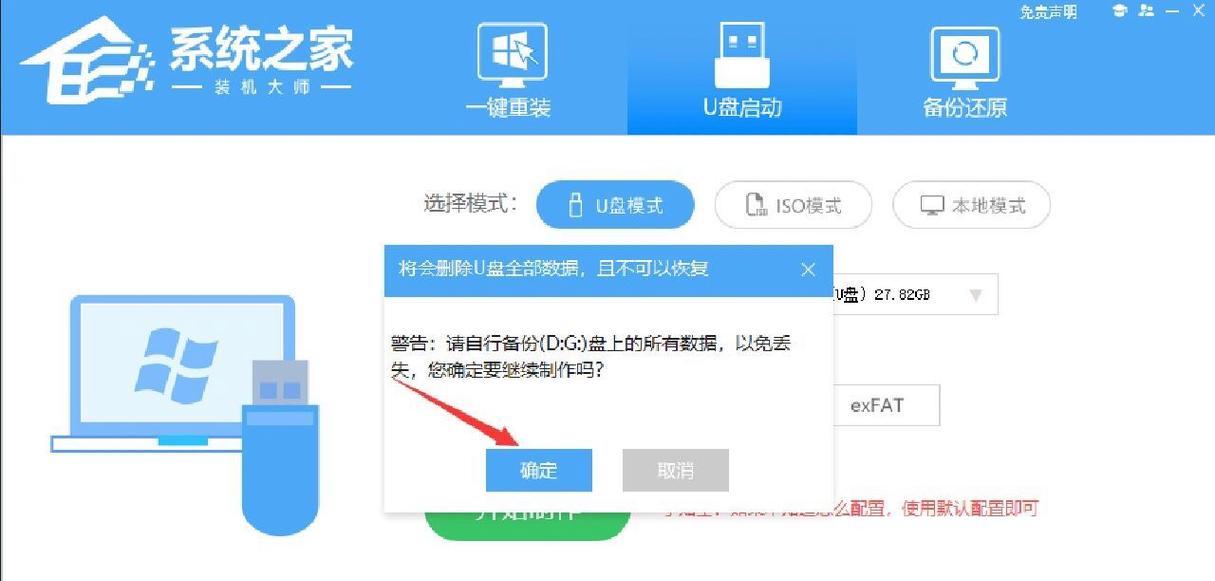
选择安装类型
在安装界面中选择"自定义"安装类型,点击"下一步"。
分区与格式化
选择需要安装系统的硬盘,点击"新建"按钮进行分区,并选择格式化方式,点击"应用"按钮完成分区与格式化。
系统安装
选择分区后,点击"下一步"开始安装Windows10系统,等待系统自动安装完成。
设置个人喜好
系统安装完成后,根据个人需求进行一些基本设置,如用户名、密码等,点击"下一步"。
等待系统配置
系统配置期间会自动重启电脑,您只需要耐心等待系统自动完成配置。
完成安装
配置完成后,系统会自动进入Windows10桌面,表示安装成功。
更新系统补丁
打开"设置",点击"更新与安全",选择"Windows更新",点击"检查更新"按钮,下载并安装系统的最新补丁。
驱动程序安装
根据您的电脑型号和硬件配置,下载并安装相应的驱动程序,以保证电脑正常运行。
个性化设置
根据个人喜好进行一些个性化设置,如桌面背景、系统主题等。
系统安装完成
至此,您已经成功通过U盘引导安装了Windows10系统,可以开始尽情享受操作系统带来的便捷和乐趣。
使用U盘引导安装Windows10系统不仅简单快捷,而且适用于没有光驱的电脑。只需准备好U盘、下载Windows10系统镜像文件,并按照本文所述的步骤进行操作,即可轻松完成系统安装。希望本文能够对您有所帮助!